En la era digital actual, proteger sus datos valiosos es más importante que nunca. Uno de los métodos más eficaces y accesibles para lograrlo es utilizar un disco duro externo para realizar copias de seguridad de los datos. Este artículo le guiará a través del proceso de selección, configuración y mantenimiento de un sistema de copia de seguridad en disco duro externo para garantizar que sus archivos importantes estén protegidos contra pérdidas, daños o desastres. Exploraremos varias estrategias y prácticas recomendadas para ayudarle a crear una solución de copia de seguridad sólida y fiable.
¿Por qué utilizar un disco duro externo para realizar copias de seguridad?
Los discos duros externos ofrecen una solución conveniente y económica para realizar copias de seguridad de sus datos. Ofrecen varias ventajas con respecto a otros métodos de copia de seguridad:
- Portabilidad: Fácil de transportar y almacenar fuera del sitio.
- Gran capacidad: disponible en tamaños que van desde unos cientos de gigabytes hasta varios terabytes.
- Asequibilidad: relativamente económico en comparación con el almacenamiento en la nube o los dispositivos NAS.
- Facilidad de uso: Funcionalidad plug-and-play sencilla para la mayoría de los sistemas operativos.
- Acceso sin conexión: los datos son accesibles incluso sin conexión a Internet.
Estos beneficios hacen que los discos duros externos sean una opción ideal para personas y pequeñas empresas que buscan una solución de respaldo confiable y manejable.
Cómo elegir el disco duro externo adecuado
Seleccionar el disco duro externo adecuado es fundamental para garantizar que su sistema de copia de seguridad satisfaga sus necesidades. Tenga en cuenta los siguientes factores:
- Capacidad: Calcule la cantidad total de datos que necesita respaldar y elija una unidad con suficiente espacio de almacenamiento. Es recomendable elegir una unidad con más capacidad de la que necesita actualmente para adaptarse al crecimiento futuro.
- Velocidad: Las unidades con interfaces USB 3.0 o USB-C ofrecen velocidades de transferencia más rápidas en comparación con USB 2.0. Las velocidades más rápidas reducirán significativamente los tiempos de copia de seguridad y restauración.
- Durabilidad: busque unidades con carcasas resistentes y resistentes a los golpes, especialmente si piensa transportar la unidad con frecuencia. Una unidad duradera puede soportar golpes y caídas accidentales.
- Fiabilidad: investigue diferentes marcas y modelos para encontrar unidades con un historial de fiabilidad comprobado. Lea reseñas y compare los períodos de garantía.
- Cifrado: considere la posibilidad de adquirir unidades con cifrado de hardware integrado para mayor seguridad, especialmente si está realizando copias de seguridad de datos confidenciales. El cifrado protege sus datos contra el acceso no autorizado.
Una consideración cuidadosa de estos factores le ayudará a elegir un disco duro externo que se adapte bien a sus necesidades de respaldo específicas.
Cómo configurar el disco duro externo para realizar copias de seguridad
Configurar el disco duro externo para realizar copias de seguridad es un proceso sencillo. Siga estos pasos:
- Conecte la unidad: conecte el disco duro externo a su computadora usando el cable USB apropiado.
- Formatee la unidad (si es necesario): la mayoría de las unidades nuevas vienen formateadas previamente, pero si no es así, es posible que deba formatearla. Elija un sistema de archivos compatible con su sistema operativo (NTFS para Windows, APFS para macOS).
- Cree una carpeta de respaldo: cree una carpeta dedicada en el disco duro externo para sus copias de respaldo. Esto le ayudará a organizar sus archivos de respaldo y evitará que se borren accidentalmente.
- Elija un método de copia de seguridad: decida si desea utilizar copias de seguridad manuales, copias de seguridad automatizadas con herramientas integradas o software de copia de seguridad de terceros.
Una configuración adecuada garantiza que su disco duro externo esté listo para recibir y almacenar sus valiosos datos de forma segura y eficiente.
Métodos de copia de seguridad: manuales o automáticos
Hay dos métodos principales para realizar copias de seguridad de sus datos en un disco duro externo: manual y automático.
Copia de seguridad manual
La copia de seguridad manual implica copiar manualmente archivos y carpetas al disco duro externo. Este método ofrece un control total sobre qué se respalda y cuándo.
- Ventajas: Simple, no requiere software, control completo sobre la selección de copias de seguridad.
- Contras: Requiere mucho tiempo, es propenso a errores humanos y no es adecuado para realizar copias de seguridad frecuentes.
Copia de seguridad automatizada
La copia de seguridad automática utiliza un software para realizar copias de seguridad de sus datos de forma automática y periódica. Este método es más conveniente y confiable que la copia de seguridad manual.
- Ventajas: Conveniente, confiable, admite copias de seguridad programadas y copias de seguridad incrementales.
- Contras: Requiere instalación de software, puede consumir recursos del sistema.
Elija el método que mejor se adapte a sus necesidades y conocimientos técnicos. Las copias de seguridad automatizadas suelen ser las más recomendadas para la mayoría de los usuarios debido a su comodidad y fiabilidad.
Uso de herramientas de copia de seguridad integradas
Tanto Windows como macOS ofrecen herramientas de respaldo integradas que pueden usarse para automatizar las copias de seguridad en un disco duro externo.
Copia de seguridad y restauración de Windows
Copia de seguridad y restauración de Windows le permite crear imágenes del sistema y realizar copias de seguridad de archivos y carpetas individuales. Puede programar copias de seguridad periódicas en su disco duro externo.
- Vaya al Panel de control > Sistema y seguridad > Copia de seguridad y restauración (Windows 7).
- Haga clic en Configurar copia de seguridad y elija su disco duro externo como destino de la copia de seguridad.
- Seleccione Dejar que Windows elija o Dejarme elegir para personalizar su configuración de copia de seguridad.
- Programe sus copias de seguridad y haga clic en Guardar configuración y ejecutar copia de seguridad.
Máquina del tiempo de macOS
Time Machine realiza copias de seguridad automáticas de todo el sistema, incluidas las aplicaciones, la música, las fotos, el correo electrónico y los documentos. Crea copias de seguridad por hora, por día y por semana.
- Conecte su disco duro externo a su Mac.
- Vaya a Preferencias del Sistema > Time Machine.
- Seleccione su disco duro externo como disco de respaldo.
- Time Machine comenzará automáticamente a realizar copias de seguridad de sus datos.
Estas herramientas integradas proporcionan una forma sencilla y eficaz de automatizar sus copias de seguridad sin necesidad de software de terceros.
Software de copia de seguridad de terceros
Existen numerosas opciones de software de copia de seguridad de terceros que ofrecen funciones avanzadas y opciones de personalización. Algunas opciones populares incluyen:
- Acronis Cyber Protect Home Office (anteriormente Acronis True Image): solución integral de copia de seguridad y recuperación con funciones avanzadas como copia de seguridad en la nube y protección contra ransomware.
- EaseUS Todo Backup: software de respaldo fácil de usar con varias opciones de respaldo, incluida copia de seguridad del sistema, copia de seguridad de archivos y clonación de discos.
- Paragon Backup & Recovery: Potente software de respaldo con funciones avanzadas de partición y recuperación.
- Carbonite Safe Backup Pro: solución de respaldo basada en la nube con copias de seguridad automáticas y versiones de archivos.
Estas opciones de software suelen proporcionar un control más granular sobre la configuración de las copias de seguridad, la programación y las opciones de recuperación en comparación con las herramientas integradas. Considere la posibilidad de utilizar software de terceros si necesita funciones avanzadas o requisitos de copia de seguridad específicos.
Implementación de una estrategia de backup
Una estrategia de copia de seguridad bien definida es esencial para garantizar que sus datos estén adecuadamente protegidos. Tenga en cuenta los siguientes elementos:
- Frecuencia de copia de seguridad: determina la frecuencia con la que necesitas realizar copias de seguridad de tus datos en función de la frecuencia de los cambios. Por lo general, se recomiendan copias de seguridad diarias o semanales para la mayoría de los usuarios.
- Alcance de la copia de seguridad: decide qué datos necesitas respaldar. Prioriza archivos, documentos, fotos y configuraciones del sistema importantes.
- Ubicación de la copia de seguridad: guarde su disco duro externo en un lugar seguro, preferiblemente fuera del sitio, para protegerlo contra daños físicos o robo.
- Prueba de copias de seguridad: pruebe periódicamente sus copias de seguridad para asegurarse de que funcionan correctamente y de que puede restaurar sus datos con éxito.
- Rotación de copias de seguridad: considere utilizar varios discos duros externos y rotarlos para proporcionar una capa adicional de protección contra fallas del disco.
Al implementar una estrategia de respaldo integral, puede minimizar el riesgo de pérdida de datos y garantizar la continuidad del negocio.
Consideraciones importantes y mejores prácticas
A continuación se presentan algunas consideraciones importantes y prácticas recomendadas para el uso de discos duros externos para realizar copias de seguridad de datos de forma segura:
- Cifrado de datos: habilite el cifrado en su disco duro externo para proteger sus datos contra acceso no autorizado.
- Mantenimiento regular: Verifique periódicamente el estado de su disco duro externo y desfragmentelo si es necesario.
- Almacenamiento externo: almacene su disco duro externo fuera del sitio para protegerlo contra desastres físicos como incendios, inundaciones o robos.
- Copias de seguridad múltiples: considere mantener múltiples copias de seguridad utilizando diferentes métodos (por ejemplo, disco duro externo y copia de seguridad en la nube) para mayor redundancia.
- Verificar copias de seguridad: Verifique periódicamente la integridad de sus copias de seguridad para asegurarse de que no estén dañadas.
- Eliminación segura: al desechar un disco duro externo antiguo, borre de forma segura todos los datos para evitar el acceso no autorizado.
Seguir estas prácticas recomendadas le ayudará a mantener un sistema de respaldo seguro y confiable.
Preguntas frecuentes (FAQ)
¿Con qué frecuencia debo realizar una copia de seguridad de mis datos en un disco duro externo?
La frecuencia de las copias de seguridad depende de la frecuencia con la que cambian los datos. Para la mayoría de los usuarios, se recomienda realizar copias de seguridad diarias o semanales. Si trabaja con datos críticos que cambian con frecuencia, considere realizar copias de seguridad más frecuentes, como copias de seguridad cada hora o incluso continuas.
¿Qué tipo de disco duro externo debo comprar para realizar copias de seguridad?
Tenga en cuenta factores como la capacidad, la velocidad (USB 3.0 o USB-C), la durabilidad, la confiabilidad y el cifrado. Elija una unidad con suficiente espacio de almacenamiento para sus necesidades actuales y futuras. Investigue diferentes marcas y modelos para encontrar unidades con un historial de confiabilidad comprobado.
¿Puedo utilizar el mismo disco duro externo para realizar copias de seguridad de varias computadoras?
Sí, puedes usar el mismo disco duro externo para realizar copias de seguridad de varias computadoras, pero es importante crear carpetas separadas para las copias de seguridad de cada computadora a fin de evitar conflictos. Considera usar un software de copia de seguridad que admita varias computadoras y administre las copias de seguridad de manera eficiente.
¿Qué es la copia de seguridad incremental y por qué es importante?
La copia de seguridad incremental solo realiza una copia de seguridad de los cambios realizados desde la última copia de seguridad. Esto reduce significativamente el tiempo de copia de seguridad y el espacio de almacenamiento en comparación con las copias de seguridad completas. Es importante porque le permite realizar copias de seguridad de sus datos con mayor frecuencia sin consumir recursos excesivos.
¿Cómo puedo probar mis copias de seguridad para asegurarme de que funcionan?
Para probar las copias de seguridad, restaure periódicamente algunos archivos o carpetas de la copia de seguridad en una ubicación separada. Verifique que los archivos restaurados estén intactos y accesibles. También puede realizar una restauración completa del sistema en un entorno de prueba para asegurarse de que se pueda recuperar todo el sistema.
¿Qué debo hacer con mi viejo disco duro externo después de reemplazarlo?
Antes de desechar un disco duro externo antiguo, borre todos los datos de forma segura para evitar el acceso no autorizado. Puede utilizar un software de borrado de datos o destruir físicamente el disco. Considere la posibilidad de donar o reciclar el disco de forma responsable.
Conclusión
El uso de un disco duro externo para realizar copias de seguridad de datos de forma segura es una forma sencilla y eficaz de proteger su valiosa información. Si sigue los pasos que se describen en este artículo e implementa una estrategia de copia de seguridad integral, podrá minimizar el riesgo de pérdida de datos y asegurarse de que sus datos estén seguros y accesibles cuando más los necesite. Recuerde elegir el disco duro externo adecuado, configurar correctamente su sistema de copia de seguridad y probar periódicamente sus copias de seguridad para mantener una solución de protección de datos fiable y segura.